de Samsung TV is een geweldige manier om uw favoriete programma ‘ s en films te bekijken, maar als u de beste audio-ervaring wilt, dan is het beter om uw Samsung smart tv-audio aan te sluiten op externe luidsprekers. Het aansluiten van een Samsung Smart TV met het externe audiosysteem kan op vier verschillende manieren: RCA – verbinding, digitale optische verbinding, ARC-HDMI-verbinding of via Bluetooth.
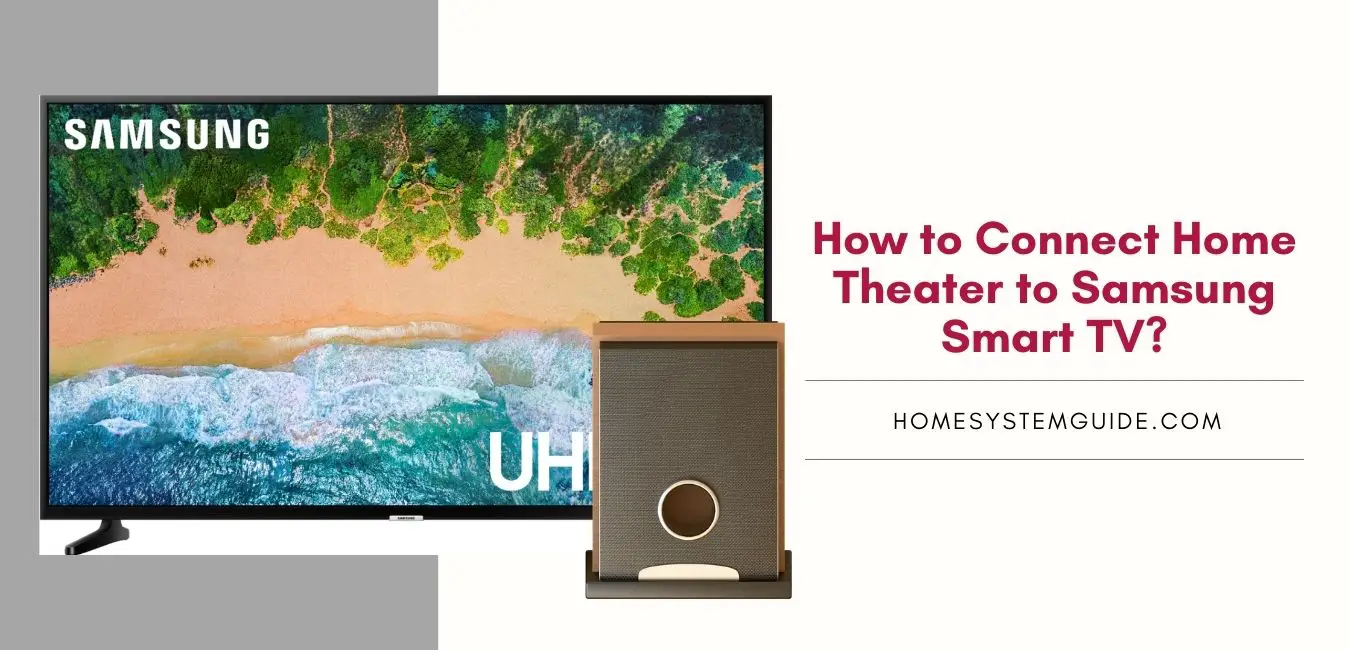
als u een oudere home theater systeem, dan zul je waarschijnlijk vinden dat het verbindt met analoge of digitale optische kabels. Voor nieuwere tv ‘ s en geluidssystemen maken ze verbinding via draadloze ARC – HDMI. U kunt ook Bluetooth gebruiken voor een korte afstand verbinding met uw Samsung TV.
Controleer andere soortgelijke bronnen:
hoe sluit ik een Samsung Smart TV aan op Amazon Alexa?
Hoe kunt u Google Home verbinden met uw Samsung Smart TV Home System Guide
Hoe kunt u een Samsung Smart TV aansluiten op Apple apparaten
in de volgende secties wordt meer informatie gegeven over elk van deze methoden en hoe ze van elkaar verschillen.
Kan Ik externe luidsprekers aansluiten op mijn Samsung Smart TV?
De Gids laat u veelgebruikte manieren zien waarop home theater systemen verbinding kunnen maken met uw Samsung Smart TV, maar houd er rekening mee dat uw externe audiosysteem mogelijk maar één optie heeft om verbinding te maken.
Verschillende Manieren verbinding maken met de Samsung smart tv om de externe luidsprekers:
- Methode 1: Verbinding maken via een audiokabel (RCA)
- Methode 2: Verbinding via Digitale Optische Kabel
- Methode 3: Verbinding maken via de ARC HDMI-Kabel
- Methode 4: Draadloze verbinding via Bluetooth
het Aansluiten van een Samsung Smart TV een Home Theater-met Analoge/RCA –
RCA-kabels zijn een geweldige manier om uw audio-signaal tussen apparaten, maar ze zorgen voor de beste geluidskwaliteit.
als u een ouder thuisbioscoopsysteem hebt, zult u waarschijnlijk merken dat het verbinding maakt met een analoge of een digitale optische kabel.
- om met deze optie verbinding te maken, sluit u een uiteinde van uw 3,5 mm mini-stereo audiokabel aan op de Audio-uitgang van de TV.
- steek met het andere uiteinde van het snoer een coördinerende RCA-connector (links of rechts) in de audio-ingang van de thuisbioscoop.
- zodra de snoeren zijn aangesloten, zullen er instructies zijn die u op uw Samsung TV moet volgen.
- als de bovenstaande stappen zijn voltooid, moet u uw Samsung Smart TV met succes hebben aangesloten op uw thuisbioscoop.
als uw Samsung Smart TV ook niet de 3,5 mm-poort voor RCA-kabels heeft, kan het botsen met oudere thuisbioscopen die mogelijk niet zijn uitgerust voor digitaal geluid. Doe dit in plaats daarvan: gebruik digitale optische kabels of ARC (HDMI) – verbindingen voor verbeterde geluidshelderheid.
het aansluiten van een Samsung Smart TV op een thuisbioscoop met behulp van een digitale optische kabel
een digitale optische kabel gebruikt licht om de audio van uw TV naar uw thuisbioscoop te brengen. Meestal is dit een optische digitale kabel die het audiosignaal naar uw home theater ontvanger draagt.
om het best mogelijke geluid van uw thuisbioscoopsysteem te krijgen, is het noodzakelijk beide apparaten correct in te stellen.
- begin met het aansluiten van één uiteinde van een digitale optische kabel op een Audio-uitgang op uw TV en een ander uiteinde op de Audio In de poort van uw thuisbioscoop.
- zodra deze kabels zijn aangesloten, wilt u “digitaal” selecteren als uitgang voor de audiomodus om het geluid af te spelen via luidsprekers in de instellingen van tv.
- uw smart televisie zal een aantal aanwijzingen met u doorlopen om er zeker van te zijn dat de audio correct is ingesteld.
- als dit nog niet gedaan is, controleer dan hun respectievelijke instelmenu ‘ s voordat u verder gaat, zodat alles goed werkt!
hoewel de digitale uitgang en ingang (digitaal optisch) bij veel apparaten standaard zijn, is deze sindsdien vervangen door de meer gangbare HDMI-kabelpoorten.
het grootste nadeel van het gebruik van digitale optische kabels is dat ze een laag vermogen hebben en kwetsbaarder zijn dan andere kabels, zodat ze gemakkelijker verslijten.
aansluiting van een Samsung Smart TV op een thuisbioscoop met ARC-HDMI-kabel
meer moderne thuisbioscopen hebben een ARC-HDMI-poort. Deze kabels worden standaarduitrusting voor de high-end systemen die 4K HD gebruiken.
niet zeker wat ARC-HDMI betekent?
ARC staat voor Audio Return Channel en HDMI is High-Definition Media Interface. Met deze verbinding kunnen video en geluid beide kanten op zonder aparte audiokabel.
Volg de onderstaande stappen om uw Samsung TV met ARC-HDMI-kabel aan te sluiten op uw Home Theatre. Zorg ervoor dat uw HDMI-kabel 1.4 of hoger is.Sluit een uiteinde van de HDMI ARC-HDMI-kabel aan op een HDMI-ingang op Samsung TV en een andere kant in de audioontvanger of-versterker van de thuisbioscoop met een beschikbare HDMI-poort (ARC).
wat zijn de voordelen van het gebruik van een ARC-HDMI om uw Samsung TV met ARC-HDMI-kabel aan te sluiten op uw thuisbioscoop?
het gebruik van een ARC-HDMI heeft verschillende voordelen, zoals meerdere aansluitingen, geen aparte kabel nodig, betere geluidshelderheid.
- meerdere verbindingen: met een ARC-HDMI kunt u meerdere apparaten aansluiten zonder het gebruik van meerdere kabels.
- geen Audiokabel: er is geen Audiokabel nodig om de ARC-HDMI aan te sluiten op een thuisbioscoopsysteem, waardoor het veel gemakkelijker en overzichtelijk is.
- betere Klankhelderheid: Met de juiste kabel mag er geen geluidsstoring of afbraak zijn met de ARC-HDMI-kabel.
het grootste nadeel van ARC-HDMI-kabelaansluiting is dat de kabels duur kunnen zijn in vergelijking met een gewone HDMI-kabel of een van de andere opties.
een Samsung Smart TV verbinden met een Home Theatre via Bluetooth-verbinding
als uw home Theatre-systeem een Bluetooth-functie heeft, vindt u misschien dat u alles liever draadloos aansluit. Het is handig en gemakkelijk op te zetten.
- het eerste wat u moet doen is de Bluetooth-koppelingsmodus inschakelen op uw thuisbioscoopsysteem. Vervolgens, toegang tot het menu Instellingen van uw Samsung TV door op de Home-knop op uw afstandsbediening, en druk op de rechter-of Linkerpijltoets om te markeren “systeem”.
- de Samsung TV heeft een lijst met apparaten op uw thuisnetwerk in de sprekerslijst. Selecteer uw home theater systeem uit die lijst en de twee zullen aan elkaar worden gekoppeld. Sluit uw TV aan op een thuisbioscoopsysteem met de optie “pair and connect”.
Pro Tip: Zorg ervoor dat uw home cinema-apparaat niet is aangesloten op een ander apparaat voordat u de koppeling start. Als het apparaat al is aangesloten op andere apparaten zal het problemen koppelen aan Samsung TV hebben.
met de nieuwere technologie van Bluetooth is de verbindingsafstand enorm gegroeid, zodat u uw luidsprekers overal kunt instellen om het meest dramatische geluidseffect te creëren. Als u problemen ondervindt met het vinden van het audio-apparaat breng het dichter bij de TV voor een betere signaalsterkte.
Als u Bluetooth gebruikt, verliest u soms de verbinding en moeten uw apparaten afzonderlijk worden opgeladen of gevoed. Soms werkt Bluetooth niet goed met de andere producten, dus het wordt aangeraden om alle apparaten op te lossen voordat u ze koppelt.
aanbevolen: de beste methode om een Samsung Smart TV aan te sluiten op uw thuisbioscoop:
de beste manier om audio te verzenden tijdens het aansluiten van uw Samsung Smart TV met een gewone thuisbioscoop is door gebruik te maken van de ARC-HDMI. Hoewel het niet volledig draadloos, Het biedt uitstekende geluidskwaliteit en vereenvoudigt het probleem door het minimaliseren van kabels, waardoor voor een all-around betere ervaring.
naarmate de technologie steeds betaalbaarder wordt, is het belangrijk dat u investeert in de snoeren voor uw theatersysteem.
te gebruiken opdrachten met uw Samsung Smart TV in verbinding met home theater.
u weet het misschien niet, maar de meeste Samsung remotes hebben een spraakopdracht. Als uw afstandsbediening heeft de spraakopdracht mogelijkheid, dan vindt u een knop die lijkt te zijn een microfoon die moet worden ingedrukt tijdens het praten in de afstandsbediening.
met de spraakopdrachten kunt u alle instellingsmenu ‘ s invoeren en u helpen verbinding te maken met de gewenste manier om naar audio te luisteren.
u kunt ook spraakopdrachten met uw smart TV activeren door met uw televisie te praten. De TV heeft een ingebouwde microfoon en zal activeren door te zeggen, “Hi TV” of met behulp van een Alexa commando, “Alexa zet het volume omlaag” als het is verbonden met Alexa, en ” Hey Google! zet het volume naar beneden ” als het is verbonden met Google Startpagina.
Automatiseer dingen met uw Samsung Smart TV in verbinding met uw externe audiosysteem.
Netflix Optimizer. Met deze functie aan kunt u de audio-instellingen optimaliseren, zodat het het beste geluid biedt voor Netflix en andere online videostreamingdiensten.
Audio-Uitvoer: Je hebt twee opties bij het instellen van Audio-uitgang-Auto die is ontworpen om automatisch te detecteren wat voor soort audio-uitgang apparaat is aangesloten, en vast die zich uitsluitend richt op een type audio-uitgang apparaat (in mijn geval zou ik liever vast).
Hoe schakel ik mijn Samsung TV over naar externe luidsprekers?
om naar externe luidsprekers te schakelen, gaat u naar het tabblad Audio-uitvoer op de Smart Hub (Samsung Tv remote) en selecteert u externe luidsprekers als een audio-uitvoerapparaat in de lijst met opties. U kunt dit ook doen door “TV Speaker Settings” in te voeren in de zoekbalk en op Enter te drukken.